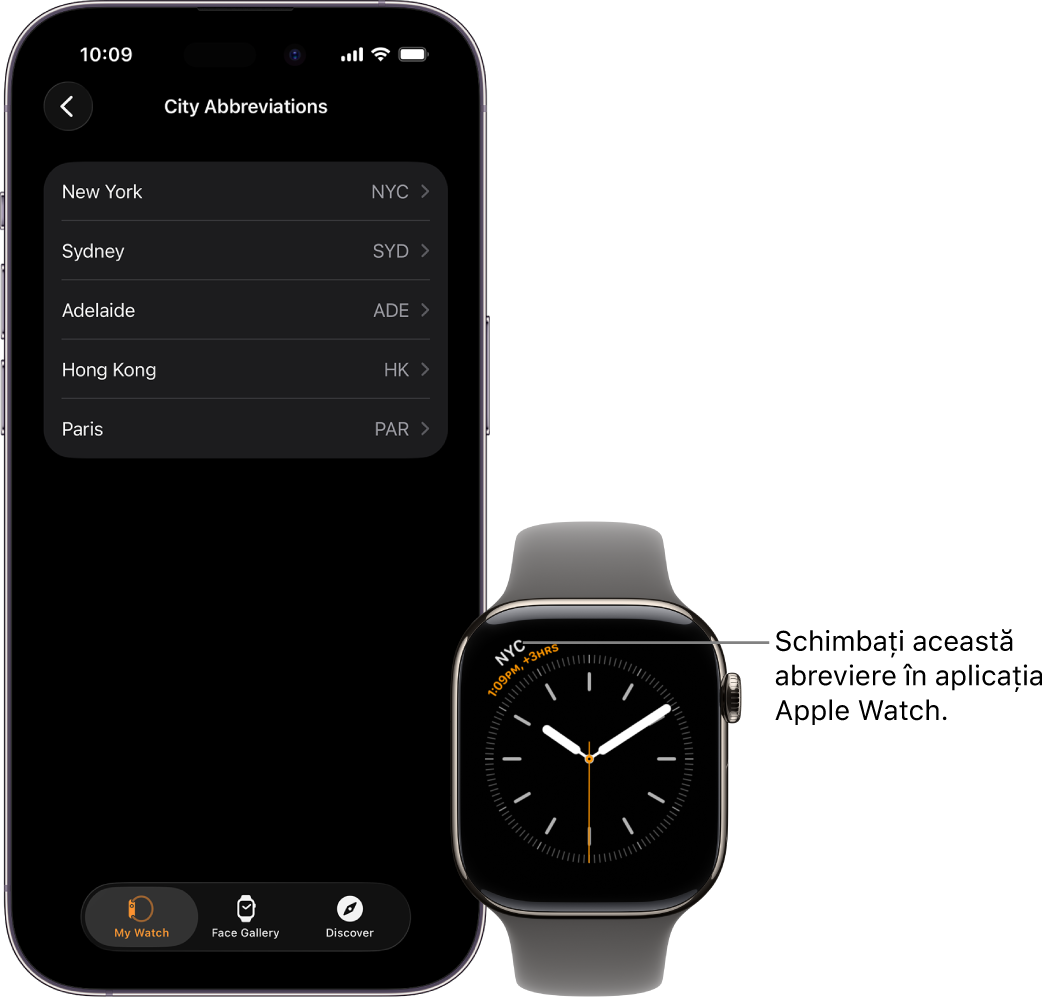Manual de utilizare Apple Watch
- Bun venit!
- Noutăți
-
- Configurarea dispozitivului Apple Watch
- Configurarea și asocierea dispozitivului Apple Watch cu un iPhone
- Asocierea unui alt Apple Watch cu iPhone‑ul
- Utilizarea dispozitivului Apple Watch fără iPhone-ul asociat
- Pornirea și trezirea dispozitivului Apple Watch
- Blocarea sau deblocarea dispozitivului Apple Watch
-
- Aplicații de pe Apple Watch
- Deschiderea aplicațiilor
- Aflarea orei
- Pictogramele de stare
- Vizualizarea și răspunsul la notificări
- Activați rapid modul mut al notificărilor utilizând gesturi
- Notificări silențioase pentru perioade lungi de timp
- Vizualizarea widgeturilor din stiva inteligentă
- Utilizarea gestului de atingere dublă pentru acțiuni uzuale
- Utilizarea butonului Acțiune
- Introducerea textului
-
- Modificarea configurărilor
- Schimbarea limbii și a orientării
- Ajustarea luminozității și a mărimii textului
- Ajustarea volumului și a răspunsului haptic
- Alegerea sunetelor de alertă și a răspunsului haptic
- Scoaterea, înlocuirea și strângerea brățărilor de ceas
- Organizarea aplicațiilor
- Vizualizați configurările aplicațiilor și spațiul de stocare
- Actualizarea contului dvs. Apple
- Alergarea cu Apple Watch
-
- Alarme
- Cărți audio
- Oxigen în sânge
- Calculator
- Calendar
- Telecomandă cameră
- EKG
- Medicații
- Memoji
- Recunoaștere muzică
- News
- În redare
- Remote
- Scurtături
- Sirenă
- Bursa
- Cronometru
- Maree
- Temporizatoare
- Utilizarea aplicației Sfaturi
- Traducere
- Semne vitale
- Reportofon
- Walkie-talkie
-
- Despre aplicația Portofel Apple
- Configurarea Apple Pay
- Utilizarea Apple Pay pentru plăți contactless
- Utilizarea Apple Cash
- Utilizarea Apple Card
- Utilizarea tichetelor
- Utilizarea cardurilor de fidelitate
- Călătoriile cu mijloacele de transport în comun
- Utilizarea permisului auto sau a actului de identitate
- Locuința, camera de hotel și cheile de vehicule
- Cardurile de vaccinare
-
- Primii pași
-
- Începerea unui exercițiu
- Începerea unui exercițiu de împins în scaunul cu rotile afară
- Ajustarea Apple Watch în timpul unui exercițiu
- Redarea conținutului audio în timpul unui exercițiu
- Utilizarea funcționalității „Workout Buddy”
- Utilizarea echipamentului de fitness
- Finalizarea și vizualizarea unui rezumat al exercițiului
- Pedalarea
- Înotați
- Modificarea configurărilor în Exerciții
- Ceas global
-
- Informații importante privind siguranța
- Informații importante privind manevrarea
- Modificarea neautorizată a sistemului watchOS
- Informații privind îngrijirea brățărilor
- Declarație de conformitate FCC
- Declarație de conformitate ISED Canada
- Informații privind banda ultralargă
- Informații despre clasificarea laser Clasa 1
- Informații despre eliminare și reciclare
- Apple și mediul
- Copyright și mărci comerciale
Utilizarea aplicației Ceas global pe Apple Watch pentru a afla ora din alte locuri
Utilizați aplicația Ceas global pe Apple Watch pentru a afla ora în diferite orașe de pe glob.
Siri: solicitați‑i lui Siri ceva precum, „What time is it in Auckland?”. Consultați Solicitarea Siri pentru a obține informații.
Adăugarea și eliminarea orașelor în aplicația Ceas global
Accesați aplicația Ceas global
 pe Apple Watch.
pe Apple Watch.Apăsați pe
 , apoi apăsați pe
, apoi apăsați pe  .
.Apăsați numele orașului pentru a-l adăuga în aplicația Ceas global.
Pentru a elimina un oraș, glisați spre stânga pe numele acestuia în lista de orașe, apoi apăsați pe ![]() .
.
Orașele pe care le adăugați pe iPhone apar și în aplicația Ceas global de pe Apple Watch.
Aflarea orei în alt oraș
Accesați aplicația Ceas global
 pe Apple Watch.
pe Apple Watch.Apăsați pe
 , apoi întoarceți coroana Digital Crown sau glisați pentru a derula lista.
, apoi întoarceți coroana Digital Crown sau glisați pentru a derula lista.Apăsați pe un oraș pentru a vedea mai multe informații, precum ora răsăritului și apusului.
Pentru a modifica ora dintr-un oraș și a o compara cu localizarea dvs. actuală, întoarceți coroana Digital Crown.
Când ați terminat, apăsați pe
 pentru a reveni la lista de orașe.
pentru a reveni la lista de orașe.
Dacă există vreun oraș pe care doriți să îl vedeți mereu afișat, puteți să adăugați o complicație Ceas global la cadranul ceasului și să selectați orașul care doriți să fie afișat.
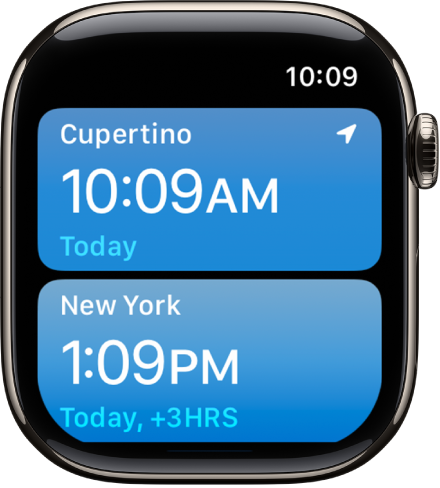
Modificarea abrevierilor orașelor
Puteți modifica abrevierea unui oraș utilizată pe Apple Watch.
Accesați aplicația Apple Watch pe iPhone.
Apăsați pe Ceasul dvs., apăsați pe Ceas, apoi apăsați pe Abrevieri orașe.
Apăsați pe orice oraș pentru a-i modifica abrevierea.